Gli smartphone sono una parte essenziale della vita di molte persone in questi giorni. Dal tenersi in contatto per lavoro e intrattenimento all'essere l'unica fotocamera più portata, questi dispositivi sono parte integrante della vita quotidiana. Sebbene sia un'ottima cosa che gli smartphone possano aiutarci, significa anche che dobbiamo assicurarci che siano tenuti al sicuro. Google ha incluso la scansione facciale per sbloccare il telefono, ma potresti non volerla utilizzare. Quindi, abbiamo i passaggi per disabilitare Face Unlock su Pixel 7 o Pixel 7 Pro.
Come disattivare Face Unlock su Pixel 7 e 7 Pro
È fantastico che Google abbia deciso di riportare la funzione Face Unlock sui suoi telefoni. L'ultima volta che l'abbiamo visto è stato sul Serie Pixel 4 che utilizza il sensore radar Soli. Tuttavia, con il Pixel 7 E Pixel7 Pro, nel dispositivo non sono inseriti sensori radar fantasiosi. Invece, si basa sui trucchi del software di Google per utilizzare la fotocamera frontale per scansionare il tuo viso.
Anche se è bello averlo come opzione per sbloccare il telefono, non è così sicuro come l'impronta digitale. In effetti, il livello di sicurezza è abbastanza basso da non poter essere utilizzato per app sicure come operazioni bancarie o acquisti. È più un fattore di comodità guardare il telefono e sbloccarlo. Ma, se preferisci che il tuo telefono non venga sbloccato così facilmente, potresti voler disabilitare la funzione - e abbiamo i passaggi per il tuo proprio qui.
1. Spulisci verso il basso dalla parte superiore dello schermo due volte o una volta con due dita e tocca l'icona ⚙ per accedere alle impostazioni del telefono.
2. Scorri verso il basso e seleziona Sicurezza.
3. Tocca Sblocco viso e impronta digitale.

4. Selezionare Sblocco facciale.
5. Inserisci il tuo PIN o sequenza di sicurezza.
6. Tocca Elimina il modello del viso.
7. Scegliere Eliminare.
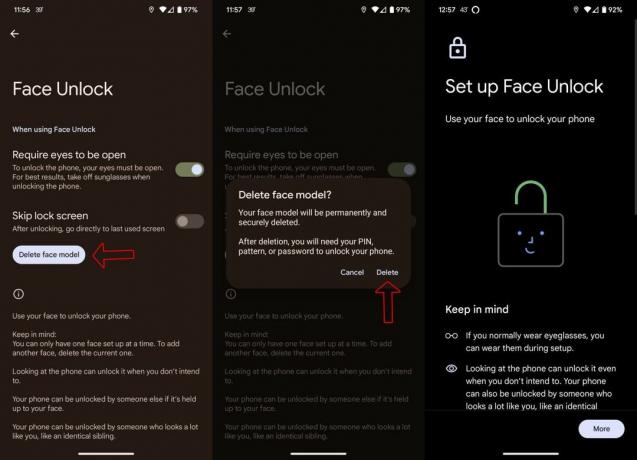
Una volta completati questi passaggi, il tuo telefono non utilizzerà più il tuo volto per sbloccare il telefono. Se desideri riattivare la funzione, segui i passaggi precedenti, tranne in Passaggio 6, verrai accolto con il processo di configurazione.
Ancora una volta, è bello che Google abbia ripristinato l'opzione per utilizzare il tuo viso per sbloccare Pixel 7 e 7 Pro. Ma, dato quanto è basso il livello di sicurezza, potresti non volerlo a seconda della quantità di informazioni sensibili che hai sul tuo telefono. Google arriva al punto di elencare come la funzione può essere sfruttata nelle sue impostazioni. Quindi, anche se questi sono due dei migliori smartphone Android puoi comprare, non significa che siano perfetti.

GooglePixel 7
Google ha perfezionato ulteriormente il design introdotto sugli smartphone dello scorso anno. Durante la messa a punto del design e l'aggiunta di una serie di nuove e utili funzionalità, i possessori di Pixel 7 ora hanno la possibilità di Face Unlock per accedere al proprio dispositivo.

GooglePixel 7 Pro
I miglioramenti di Google nel reparto fotocamere, insieme alle nuove straordinarie funzionalità software, rendono Pixel 7 Pro un must per gli otturatori. Per non parlare del fatto che è uno degli smartphone più utili del pianeta.
